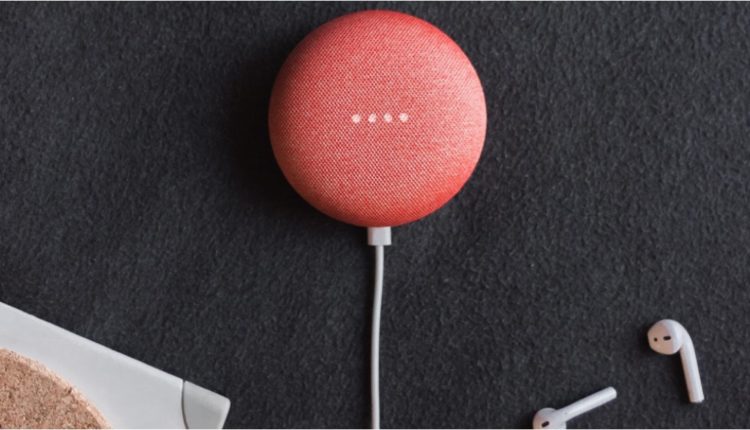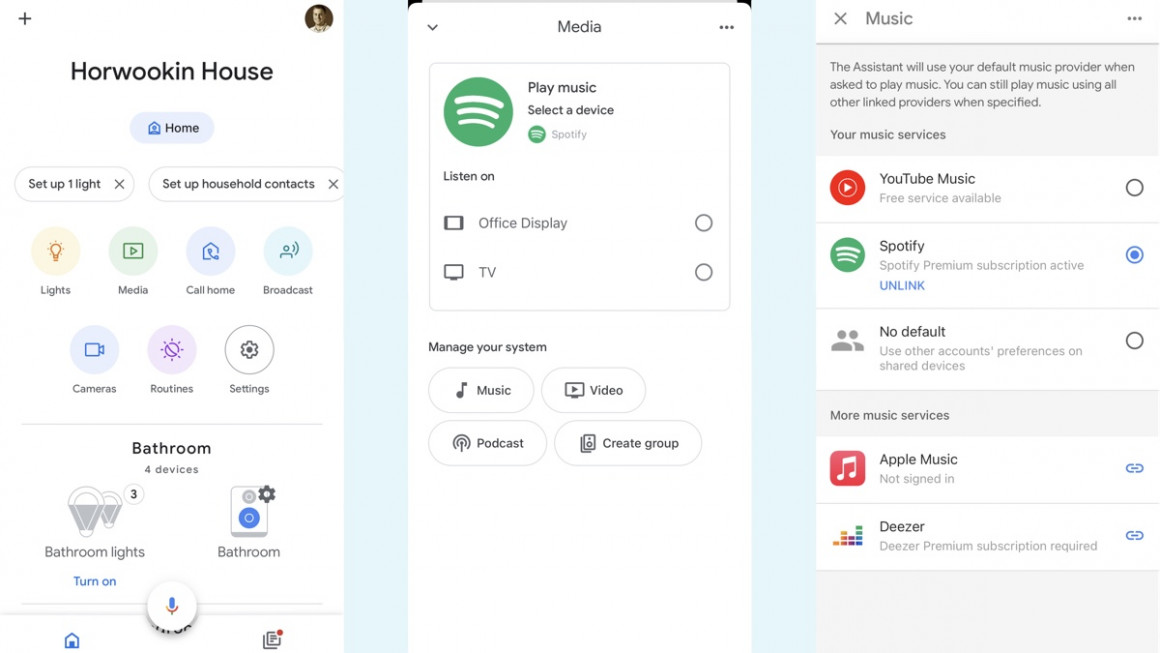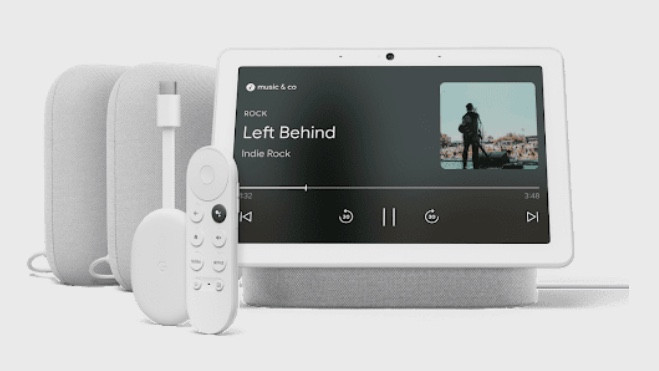Come riprodurre musica sugli smart speaker di Google Home: Spotify, Deezer, YouTube e altro
A noi piace la musica, a te piace la musica, a tutti piace la musica. Ma come riproduci la musica su Google Home?
Può sembrare una domanda banale, ma con molti diversi servizi di streaming disponibili, in realtà ci sono alcune cose di cui dovresti essere a conoscenza.
Non importa quale altoparlante intelligente di Google Home possiedi, che si tratti di Google Home originale, di un Nest Audio o persino di un altoparlante dell'Assistente Google di terze parti come Sonos Roam o Move, per ottenere lo streaming della tua musica sono necessari alcuni passaggi per ottenerlo esattamente come lo vuoi.
Di seguito, ti guideremo attraverso la riproduzione e il controllo della musica su Google Home, oltre a offrire suggerimenti sull'impostazione del servizio predefinito e su quali comandi abbaiare al tuo altoparlante intelligente.
Ascolto di musica su Google Home
La prima cosa da chiarire è proprio quali servizi sono compatibili con Google Home.
Ovviamente, trattandosi di un dispositivo Google, YouTube Music è l'impostazione predefinita qui, ma puoi anche collegare i tuoi account Spotify (sia Spotify Free che Spotify Premium), Deezer (gratuito e premium) e Apple Music, per attingere alla tua libreria e effettuare richieste vocali più personalizzate.
Se il tuo servizio di musica in streaming preferito non è elencato, ad esempio Amazon Music o Tidal, puoi sempre utilizzare Chromecast per trasmettere musica al tuo altoparlante Google da uno smartphone Android.
Dopo aver impostato come ascolterai la tua musica tramite l'app Google Home, vorrai sapere come controllarla.
Imposta la tua musica predefinita su Google Home
Non c'è niente di peggio che chiedere a Google di riprodurti della musica e non riconosce la tua richiesta perché è ancora collegata alla versione gratuita predefinita di Play Music. Ecco come impostare il tuo account Spotify o Deezer come predefinito su Google Home.
- Innanzitutto, apri l'app Google Home.
- Verifica che l'Account Google elencato sia quello collegato a Google Home.
- Tocca Media, quindi premi Musica (sotto a Gestisci il tuo sistema).
- Scegli il tuo servizio predefinito toccando il pulsante di spunta.
- YouTube Music viene sincronizzato automaticamente quando colleghi il tuo account Google a Google Home, ma Spotify/Deezer/Apple Music richiede di accedere e collegare il tuo account.
Riproduzione di musica su Google Home: comandi utili
Sia che tu voglia richiedere un artista, riprodurre musica in base al tuo umore o mescolare le cose, dai un'occhiata ai comandi seguenti per trovare ispirazione per controllare la tua musica di Google Home.
Tuttavia, tieni presente che esistono anche comandi molto più avanzati su misura per ciascun servizio di streaming.
"Ehi Google, fammi sentire la musica degli Oasis."
"Hey Google, metti musica per cucinare."
"Ehi Google, riproduci in ordine casuale la musica degli Arctic Monkeys."
"Ehi Google, metti in pausa la musica"
"Ehi Google, continua a riprodurre"
"Ehi Google, salta questo brano."
"Ehi Google, quale artista sta suonando in questo momento?"
"Ehi Google, metti la musica sulla TV del mio salotto."
Configura un sistema musicale multiroom Google Home
Quando pensi ai migliori diffusori multi-room, probabilmente pensi a un sistema Sonos o a uno di altri marchi audio di fascia alta, ma non è più così.
Ma Google ti consente di collegare altoparlanti collegati per creare un sistema audio multi-room a comando vocale intorno alla tua casa.
Qualunque sia l'altoparlante intelligente di Google Home che hai, o addirittura gli altoparlanti con Chromecast integrato, puoi iniziare con un sistema multi-room di Google.
Leggi la nostra guida alla musica multi-room di Google per saperne di più.